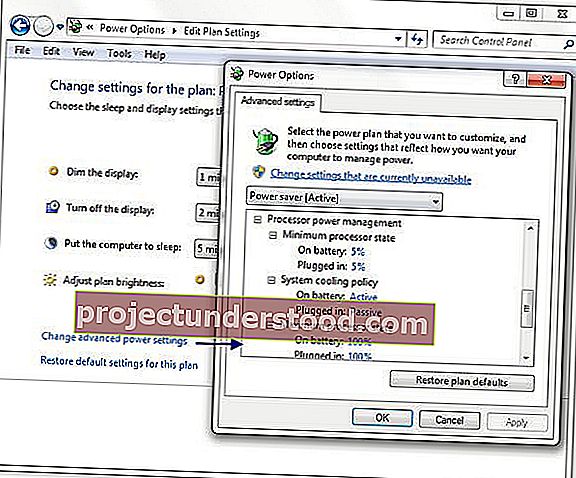多くの人は、Windows 10/8/7ラップトップを広範囲に使用してリソースを大量に消費するタスクを実行すると、ラップトップが熱くなることに気付いたかもしれません。ゲーマーもこれに気づいたかもしれません。これは、このような場合、ほとんどの場合、プロセッサが最大効率、つまり100%で実行されるためです。その結果、このように広範囲に集中的に使用すると、プロセッサが摩耗し、その結果、プロセッサの寿命が短くなる可能性があります。
Windows 7以降、Microsoftは、マルチプロセッサシステムでのプロセッサパフォーマンス状態およびプロセッサアイドルスリープ状態のサポートを含む、ACPIプロセッサ電源管理(PPM)機能のサポートを更新しました。
過熱を減らし、バッテリーの寿命を延ばすために、プロセッサーの最大使用量を制御することにより、プロセッサーの状態を制御できます。ただし、パフォーマンスについては少し妥協する必要があるかもしれません。
プロセッサの電源管理
ほとんどの場合、Processor Power Managementのオプションをデフォルト値のままにしておくのが最善ですが、ほとんどのWindowsユーザーにとっては、少し調整したい場合があります。
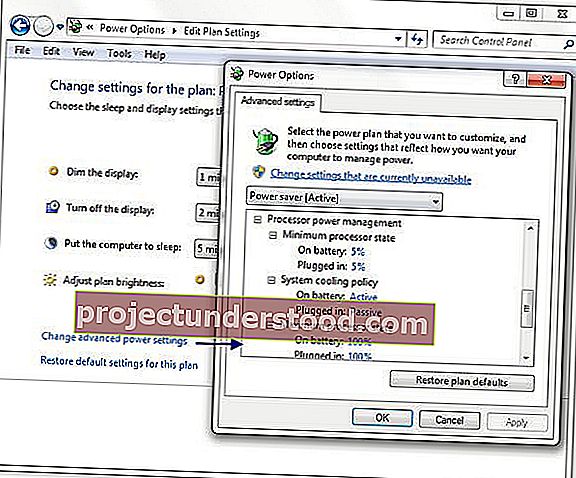
これを行うには、[コントロールパネル]> [電源オプション]> [詳細設定]を開きます。
ここの[プロセッサの電源管理]の下に、[最小プロセッサ状態]、[最大プロセッサ状態]、および[システム冷却ポリシー]の3つの設定が表示されます。
[最小プロセッサ状態]および[最大プロセッサ状態]設定を使用して、システムプロセッサを特定のプロセッサスロットル状態にロックできます。デフォルト値は、使用する電源オプションに応じて5%(最小)から100%(最小または最大)まで変化します。
最小プロセッサー状態
最小のプロセッサパフォーマンス状態を指定します。パフォーマンス状態は、最大プロセッサ周波数のパーセンテージとして指定されます。使用している電源オプションに応じて、5%から100%の間の任意の値を維持できます。
最大プロセッサー状態
最大プロセッサパフォーマンス状態を指定します。パフォーマンス状態は、最大プロセッサ周波数のパーセンテージとして指定されます。ラップトップが過熱していることに気付いた場合は、最大値を90%に設定することを検討してください。
システム冷却ポリシー
このポリシー設定は、ファンなどのアクティブな冷却機能をサポートするシステムの高熱条件にWindowsがどのように応答するかを構成します。2つのオプションがあります。アクティブおよびパッシブ。
- アクティブ:プロセッサの速度を落とす前にファンの速度を上げます。このシステムは、プロセッサのパフォーマンスを低下させる前に、ファンなどのアクティブな冷却機能を有効にします。
- パッシブ:ファンの速度を上げる前にプロセッサを遅くします。システムは、ファンなどのアクティブな冷却機能を有効にする前に、プロセッサのパフォーマンスを低下させます。
プロセッサの電源管理について詳しく知りたい場合は、マイクロソフトからこのテクニカルペーパーをダウンロードできます。このペーパーでは、Windows7およびWindowsServer 2008 R2でのサポートの詳細、Windows7およびWindowsServer 2008 R2の電源ポリシーストアでのPPMの機能について説明し、ファームウェア開発者およびシステム設計者向けのガイドラインを提供します。
次を読む:コンピュータに必要な電力量を確認します。